Záložky na liště prohlížeče
Tato možnost není funkční u starších verzí prohlížečů (např. MSIE 3.0).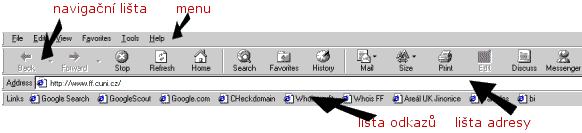
Nejpoužívanější záložky (oblíbený vyhledávač, slovník apod.) můžete mít stále k dispozici na očích, pod lištou adresy/Location Toolbar.
MSIE: Dle předchozích pokynů otevřete okno Uspořádat oblíbené. Záložku, která se má objevit na liště, přesuňte do složky Odkazy. Je vhodné maximálně zkrátit název záložky. To je vše.
V této složce pravděpodobně najdete několik odkazů, které tam jsou předem nastaveny (odkaz na stránku Microsoft apod.), pokud je nepotřebujete, můžete je smazat.
Poté co okno Uspořádat oblíbené zavřete, zobrazí se v prohlížeči nová lišta. Pokud se vám nezobrazila, máte ji pravděpodobně skrytou. Aby se vám zobrazila, klikněte v menu na Zobrazit --> Panely nástrojů a vyberte Odkazy. Poté se lišta zobrazí. Může se stát, že bude lišta Odkazy umístěna napravo od pole, kam vepisujete internetové adresy. Pod toto pole ji dostanete přetažením myší.
NN: Na navigační liště klikněte na tlačítko Bookmarks a vyberte Edit Bookmarks/Upravit záložky. Klikněte na záložku, kterou chcete na lištu umístit. Poté vyberte v horním menu tlačítko File --> Add selection to Toolbar. Je vhodné maximálně zkrátit název záložky. To je vše.
Záložka se přidá do složky Personal Toolbar Folder (v rámci Bookmarks první složka shora). V této složce pravděpodobně najdete několik odkazů, které tam jsou předem nastaveny (odkaz na stránku Netscape apod.). Pokud je nepotřebujete, můžete je smazat.
Poté, co okno Bookmarks zavřete, zobrazí se v prohlížeči nová lišta. Pokud se vám nezobrazila, máte ji pravděpodovně schovanou. Aby se vám zobrazila, klikněte v menu na View --> Show a vyberte Personal Toolbar. Poté se lišta zobrazí.
Vyhledat záložku
Tato možnost není funkční u prohlížečů MSIE.NN: Na navigační liště klikněte na tlačítko Bookmarks a vyberte Edit Bookmarks/Upravit záložky. Na navigační liště klikněte na tlačítko Bookmarks a vyberte Edit Bookmarks/Upravit záložky. V menu klikněte na tlačítko File --> Find in Bookmarks (nebo Ctrl+F). Zobrazí se okno, kde zadáte hledané slovo a vyberete, kde má být vyhledán (název záložky/name nebo internetová adresa/location). Potvrďte OK. Pro posun na další vyhledanou záložku použijte File --> Find Again/najít další (Ctrl+G).
Přejímání záložek (export a import)
Máte nový počítač? Přestal se vám líbit Navigator a přecházíte na Explorer? Nebo naopak? A chcete stále používat své záložky? Proč ne, je to jednoduché.Jak na to?
MSIE
Tato funkce není k dispozici u starších verzí Exploreru.
Export oblíbených položek
Klikněte v menu na tlačítko Soubor a vyberte Import a export. Zobrazí se průvodce. Potvrďte kliknutím na Další. Vyberte, co chcete udělat, v našem případě Exportovat oblíbené položky, a potvrďte kliknutím na Další. Vyberte, co všechno chcete exportovat (nemusíte kopírovat celou strukturu, můžete vybrat třeba jednu složku). Potvrďte Další a v následujícím okně zvolte, co se má se záložkami udělat: zkopírovat do Netscape Navigatoru nebo uložit na váš lokální disk (tam s uloženým souborem můžete pracovat jako s každým jiným - třeba zkopírovat na jiný počítač a importovat do prohlížeče - viz dále). Volbu potvrďte kliknutím na Další a klikněte na Dokončit. Pokud operace proběhla úspěšně, zobrazí se vám informace "Oblíbené položky byly úspěšně exportovány".
Import oblíbených položek
Klikněte v menu na tlačítko Soubor a vyberte Import a export. Zobrazí se průvodce. Potvrďte kliknutím na Další. Vyberte, co chcete udělat, v našem případě Importovat oblíbené položky, a potvrďte kliknutím na Další. Potvrďte Další a v následujícím okně zvolte odkud se mají záložky přejmout: zkopírovat z Netscape Navigatoru nebo z disku (viz předchozí odstavec).
Volbu potvrďte kliknutím na Další a klikněte na Dokončit. Vyberte, kam se mají záložky importovat (nové záložky mohou tvořit jen podsoubor v rámci jiné skupiny záložek, to znamená: můžete zkopírovat jen několik záložek a zařadit je do existujícího souboru záložek). Pokud operace proběhla úspěšně, zobrazí se vám informace "Oblíbené položky byly úspěšně importovány".
NN:
Na navigační liště klikněte na tlačítko Bookmarks a vyberte Edit Bookmarks/Upravit záložky (Ctrl+B). Zobrazí se okno se seznamem vašich záložek.
Export záložek
V horním menu klikněte na tlačítko File/Soubor a vyberte Save As/Uložit jako. Záložky se uloží do souboru na váš lokální disk. Nyní s nimi můžete pracovat jako s jakýmkoli souborem. Např. zkopírovat na jiný počítač a importovat (viz dále).
Import záložek
V horním menu klikněte na tlačítko File/Soubor a vyberte Import. Vyberte soubor, který jste dle přechozího návodu uložili a potvrďte kliknutím na Otevřít. Tím jsou vaše záložky vloženy do Navigatoru.
lišty
viz lekce II.

 Daidalos:
Archiv | Knihovník a počítač | Co je World Wide Web a jak na něj
Daidalos:
Archiv | Knihovník a počítač | Co je World Wide Web a jak na něj